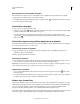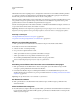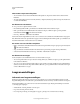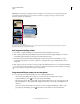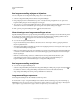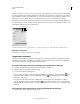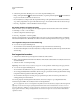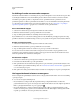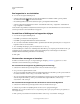Operation Manual
306
PHOTOSHOP GEBRUIKEN
Lagen
Laatst bijgewerkt 8/6/2011
Filtermaskers functioneren eigenlijk precies zo als laagmaskers en kunt min of meer dezelfde technieken gebruiken
voor beide typen maskers. Net als laagmaskers worden filtermaskers als alfakanalen opgeslagen in het deelvenster
Kanalen en de grenzen van de maskers kunnen als een selectie worden geladen.
Ook kunt u tekenen op filtermaskers, net als op laagmaskers. Als u met zwart op gebieden van het filter tekent, worden
deze gebieden verborgen. De gebieden waarop u met wit tekent, worden zichtbaar en de gebieden waarop u met
grijstinten tekent, worden in verschillende transparantieniveaus weergegeven.
Gebruik de besturingselementen in het deelvenster Maskers om het filter maskerdichtheid te wijzigen, doezelen toe te
voegen aan de randen van het masker, of het masker om te keren.
Opmerking: Standaard worden laagmaskers gekoppeld aan gewone lagen of lagen met een slim object. Wanneer u het
laagmasker of de laag verplaatst met het gereedschap Verplaatsen, worden het masker en de laag tegelijk verplaatst.
Meer Help-onderwerpen
“Het laagmaskerkanaal selecteren en weergeven” op pagina 313
“De grenzen van een laag of laagmasker als een selectie laden” op pagina 316
Effecten voor slimme filters maskeren
1 Klik op de miniatuur van het filtermasker in het deelvenster Lagen om het masker actief te maken.
Er verschijnt een rand rond de maskerminiatuur.
2 Selecteer een teken- of bewerkgereedschap.
3 Ga op een van de volgende manieren te werk:
• Teken op het masker met zwart om gedeelten van het filter te verbergen.
• Teken op het masker met wit om gedeelten van het filter weer te geven.
• Als u het filter gedeeltelijk zichtbaar wilt maken, tekent u met grijs op het masker.
U kunt ook afbeeldingsaanpassingen en filters toepassen op filtermaskers.
De dekking van een filtermasker of de randen van een doezelaarmasker wijzigen
1 Klik op het miniatuur van het filtermasker of selecteer de laag Slim object in het deelvenster Lagen en klik
vervolgens op de knop Filtermasker in het deelvenster Maskers.
2 In het deelvenster Maskers sleept u de schuifregelaar Dichtheid om de maskerdichtheid aan te passen, en de
schuifregelaar Doezelen om doezelen toe te passen op de maskerranden. Zie “De dekking of randen van een masker
aanpassen” op pagina 313.
Opmerking: De optie Maskerrand is niet beschikbaar voor filtermaskers.
Een filtermasker omkeren
❖ Klik op de miniatuur voor het filtermasker in het deelvenster Lagen, en klik vervolgens op Omkeren in het
deelvenster Maskers.
Alleen het filtermasker weergeven
❖ Houd Alt (Windows) of Option (Mac OS) ingedrukt en klik op de miniatuur van het filtermasker in het deelvenster
Lagen. Houd Alt of Option ingedrukt en klik nogmaals op de miniatuur van het filtermasker om de laag met het
slimme object weer te geven.